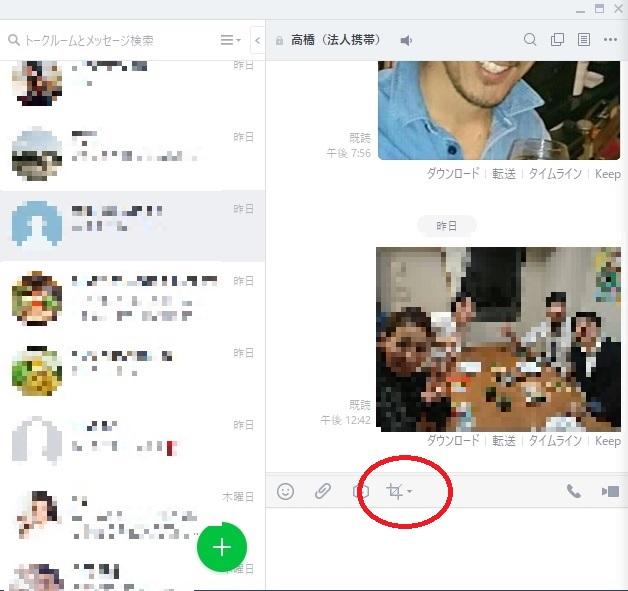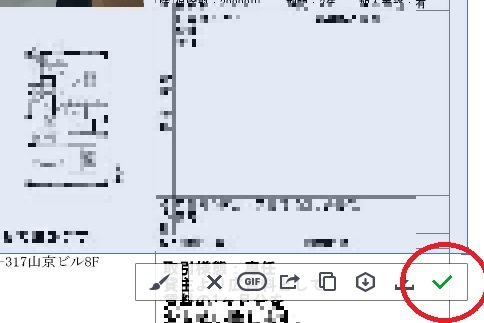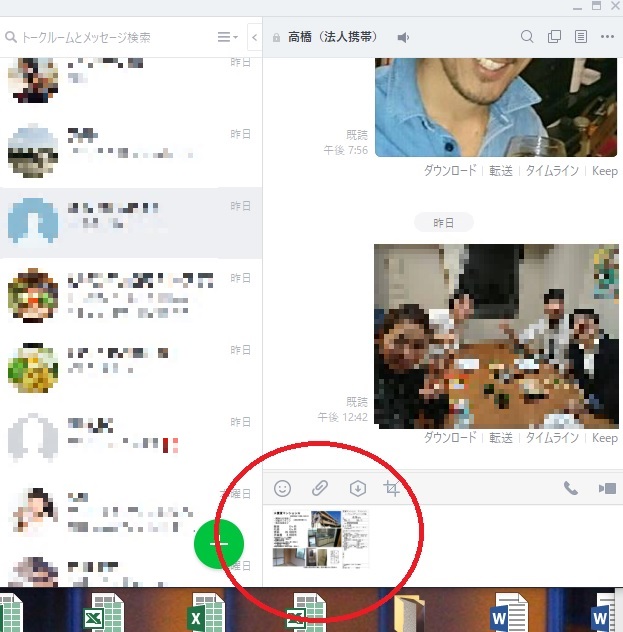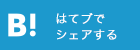日本におけるアクティブユーザーが7300万人と総人口の半数以上が利用しているアプリである「LINE」このアプリ一つで我々の生活が少しだけ変わったのは間違いないと思います。
誰もが知っていると言えるマークとなったLINE
そんなSNSツールであるLINEですが、メッセージや画像のやり取りだけの利用をしていませんか?LINEがあれば、待ち合わせ場所で上手く落ち合えなくても位置情報を送る事が出来たり、グループであれば各自の日程調整が出来たり、ビジネス利用ならばコンシェルジュのようなサービスが使えたり(WazzUp!)と、その機能を拡大しています。今回取り上げるのはPC利用している人向けの画像切り取り貼り付けの機能です。
◇スクリーンショットをLINEに貼るには。
スマホ利用であればその画面を写真に収め、ラインに貼り付けるだけですので割と簡単に画像を張り付け出来ますが、PCとなると、
1.Print Screen(PC版のスクリーンショット)で画像を保存する。
2.ペイント等画像加工ツールに貼り付けて保存する。
3.保存した画像をライン上にドラック&ドロップする。
といった作業をしなければなりません。僕も、不動産の物件図面を相手に送る際はいつもこの作業でした。それでも、事務所までわざわざ足を運んでもらう手間も無いし、FAXのように画像が粗くなる訳でもないし、今までよりもとても便利になったのは間違いありません。いつものように利用していたら若いスタッフに教えてもらったって話なんですけどね。技術に関しては若い人の方が遥かに詳しいですね。
◇画面キャプチャを張り付ける。
画面キャプチャ=スクリーンショットです。PCの画面をデータとして取り込む(キャプチャ)という意味です。やり方を順次書いていきますね。
PC版のLINEはこんな感じの表示です。左側がトーク一覧で右がトーク内容です。
スマホにはありませんが、PC版ですとこのようなアイコンがあります。こちらをクリックします。
白地で十字のアイコン(スクリーンショットをしてもこの画像に出てきませんが)と座標ポインタが出現します。
余白で展開している取り込みたい図面をドラックして囲い込みます。
※図面は最近退去した当社の唯一の空き物件。何とか埋めてやりますとも。
ドラックを終えると、このようなツールバーが出てくるので、一番右のレ点をポチっとします。
トーク画面に画像が張り付きます。コメントも入れられますが、今回はそのままEnterキーを押します。
このように画像データがラインに張り付きました。
こうすると、一旦ペイントに落としてサイズを調整して保存してLINEに貼り付けるという手間が省け、さらに作業の効率化が図れます。まぁ、PCでこういった作業をする事がある人はかなり少ないでしょうけど、アイコンの各機能を覚えておくと便利なのに知らずに損していたなんて事も減って良いかもしれません。ちなみに、PCにもLINEを入れておくとスマホのデータが飛んでも使えるのでバックアップ的に入れておくと良いと思いますよ。本日は以上です。1/3でも伝われば幸いです。